

Por Nathan E. Malpass, Última atualização: March 30, 2021
Todo mundo adora assistir vídeos. Os vídeos nos mantêm entretidos. E com a Internet ao alcance de todos, as pessoas anseiam por mais e mais vídeos todos os dias.
É por isso que muitas pessoas querem saber como enviar vídeo grande do iPhone dispositivos. É uma forma de compartilhar momentos engraçados, guias informativos, notícias, entre outros. No entanto, atualmente, não é possível enviar vídeos grandes ou longos do seu iPhone.
Este guia lhe dirá o motivo de tais limitações. Ele também o ajudará a contornar o problema para que você possa enviar arquivos de vídeo de tamanho grande para seus amigos e familiares. Entre para saber mais.
Parte 1. Por que você não pode enviar vídeos grandes de iPhonesParte 2. Melhor maneira de enviar vídeos grandes do iPhone para outro dispositivoParte 3. Outras maneiras de enviar vídeos grandes do iPhone
Normalmente, quando as pessoas pensam em enviar vídeos usando seus iPhones, elas querem utilizar aplicativos de e-mail e mensagens integrados ou gratuitos. Mas iMessage, por exemplo, tem um limite de 100 MB por mensagem enviada. Além disso, o aplicativo Mail também limita os anexos a cerca de 20 MB.
As câmeras são construídas para gravar vídeos impressionantes que também levam a outro problema. Versões mais recentes dos iPhones têm a capacidade de gravar imagens em 4K a cerca de 60 quadros por segundo (FPS). Isso significa tamanhos de arquivo de vídeo muito grandes, mesmo para um mero minuto de vídeo gravado. Esses vídeos grandes não podem ser enviados pelos aplicativos usuais de iMessage ou Mail devido às suas enormes capacidades.
O iCloud seria uma opção. No entanto, o espaço livre concedido a você é limitado a apenas 5 GB. Se você tiver muitos vídeos grandes para enviar, esse não é o melhor método disponível. Mas pode ser se você tiver apenas alguns vídeos para transferir. Felizmente, daremos a você um resumo de como enviar vídeos grandes do iPhone por vários meios.
Se você simplesmente deseja enviar um arquivo de vídeo grande do seu iPhone para outro dispositivo, deve usar Transferência de telefone FoneDog. Ele permite que você transfira dados entre várias plataformas de dispositivos, como transmissão de vídeo entre iPhone e Android.
Este software permite que você faça isso sem resultar em perda de dados. Ele vem com um criador de toque gratuito e um conversor HEIC também. Tipos de arquivos suportados, incluindo fotos, áudios, vídeos, contatos, mensagens e muito mais.
Veja como usar a ferramenta para enviar vídeos grandes do iPhone:
Passo 01 – Baixe, instale e conecte
Primeiro, você precisa baixar e instalar o FoneDog Phone Transfer. Em seguida, basta conectar seu iPhone ao computador usando um cabo USB. O software reconhecerá automaticamente o iPhone e mostrará as informações sobre o dispositivo em sua interface.
Transferência telefônica
Transfira arquivos entre iOS, Android e Windows PC.
Transfira e faça backup de mensagens de texto, contatos, fotos, vídeos, músicas no computador facilmente.
Totalmente compatível com o iOS 13 e o Android 9.0.
Download grátis

Passo 02 - Selecione o tipo de dados
Nesta etapa, você deve selecionar o tipo de dados. Nesse caso, você estará selecionando “Vídeos” na barra lateral esquerda. Em seguida, basta escolher os vídeos específicos que deseja transferir marcando as caixas de seleção correspondentes.
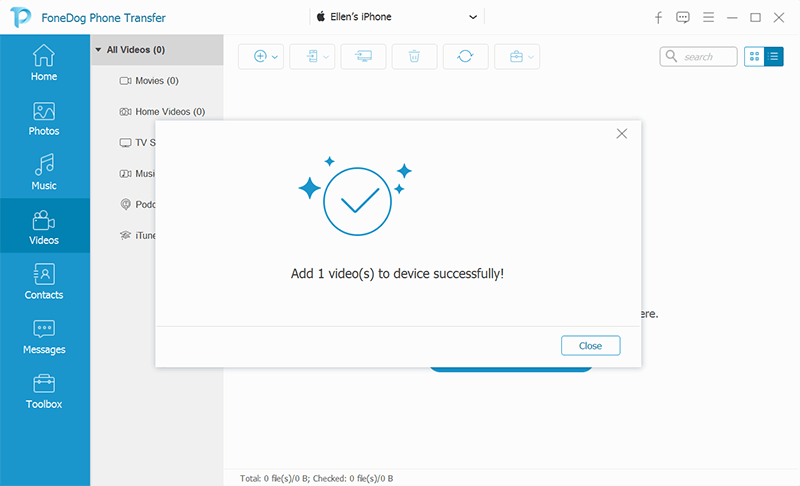
Passo 03 – Exportar para PC
A terceira etapa envolve clicar no ícone que diz “Exportar para PC” na parte superior da interface. Escolha uma pasta de destino e comece a exportar. Aguarde a conclusão do processo de exportação. Isso levará alguns segundos a alguns minutos, dependendo do tamanho dos dados.
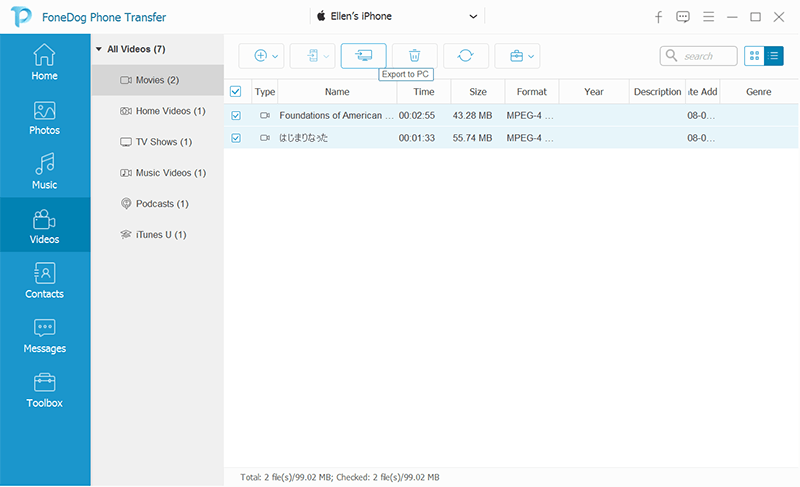
Passo 04 – Conectar e Importar
Depois de exportar os vídeos, você pode desconectar o iPhone do computador. Em seguida, conecte outro dispositivo, como um telefone Android ou outro iPhone. Depois disso, selecione “Vídeos” na interface e clique em “Importar”. Escolha os arquivos de vídeo que você exportou anteriormente e importe-os para este segundo dispositivo.
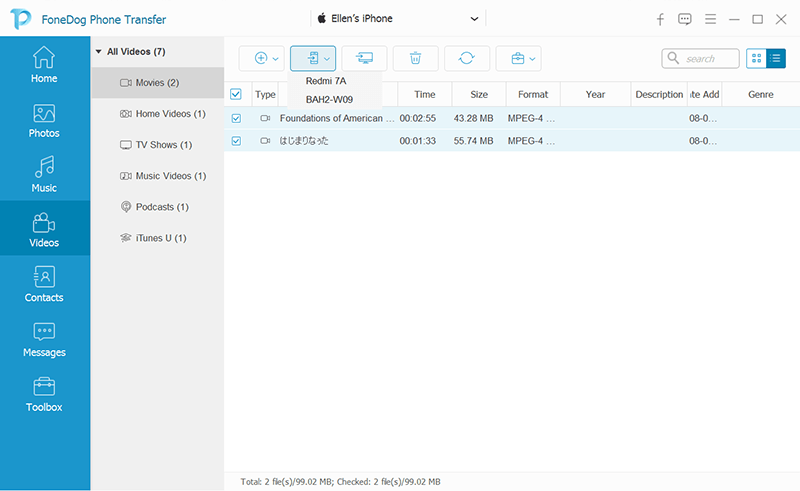
Além do FoneDog Phone Transfer, você pode usar outros métodos para enviar arquivos de vídeo de tamanho grande do seu iPhone. Abaixo estão alguns deles:
Método 01: Usando o AirDrop para enviar vídeos grandes do iPhone
Essa é uma ótima maneira de enviar vídeos enormes do seu iPhone para outro dispositivo macOS ou iOS próximo. Limites para o tamanho dos arquivos de vídeo que você pode transferir não estão presentes. Além disso, você não precisa baixar nenhum outro aplicativo para isso. No entanto, se você estiver enviando arquivos de tamanho grande, é melhor enviá-los um por um para evitar falhas ou erros.
Passo 01 – Certifique-se de que o iPhone e os outros dispositivos iOS ou macOS estejam próximos um do outro.
Passo 02 – Certifique-se de que o dispositivo receptor pode aceitar arquivos do AirDrop.
Passo 03 – Abra o aplicativo que contém o vídeo usando o iPhone (o dispositivo de envio real). Localize o vídeo que deseja enviar e toque nele para iniciá-lo. Pressione o ícone para “Compartilhar”.
Passo 04 – O painel para compartilhamento será aberto. Você verá o ícone do AirDrop aqui. Aguarde alguns segundos até que os dispositivos de recepção disponíveis sejam exibidos. Toque no ícone do dispositivo receptor específico.
Passo 05 – Aguarde a conclusão do processo de transferência. O vídeo foi enviado quando pode ser visto no aplicativo Fotos no iOS ou em “Downloads” no macOS receptor.
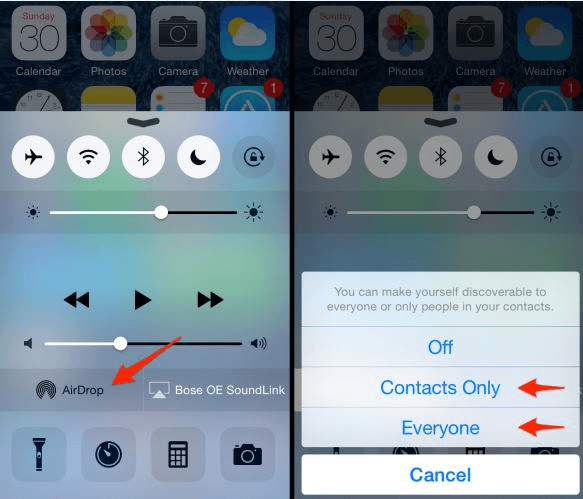
Método 02: Usando o iCloud ou Mail Drop para enviar vídeos grandes do iPhone
As plataformas de armazenamento em nuvem são uma ótima maneira de transferir arquivos. E como você possui um dispositivo iOS, faz sentido usar o iCloud para enviar vídeos grandes do iPhone. No entanto, como dito anteriormente, o iCloud vem com um limite de 5 GB para espaço livre. Se o arquivo for maior que 5 GB, talvez seja necessário adquirir espaço de armazenamento adicional ou usar outros meios.
Além disso, se o seu arquivo estiver dentro de 5 GB ou menos, você poderá usar o Mail Drop como uma opção. O limite de anexos do Mail é de cerca de 20 MB. Mas você pode usar o Mail Drop para compartilhar vídeos (ou outros tipos de arquivo) com um tamanho máximo de 5 GB. Isso é feito por meio de um link de mensagem de e-mail direto. Quando você compartilha o link, o destinatário tem 30 dias para baixar o arquivo enviado antes que ele desapareça.
Se o arquivo de vídeo que você deseja enviar for maior que 100 MB, é necessário que você esteja conectado ao Wi-Fi para Mail Drop para fazer o trabalho. Isso é verdade mesmo que o arquivo seja salvo em sua conta do iCloud. O uso de dados de celular é proibido ao enviar mais de 100 MB usando o Mail Drop.
Veja como fazer isso passo a passo:
Passo 01 – Inicie seu aplicativo Fotos e pressione o vídeo que deseja compartilhar.
Passo 02 – Pressione o ícone para “Compartilhar”. O menu para compartilhamento será exibido. Em seguida, pressione "E-mail".
Passo 03 – Será exibida a interface do Mail para criação de página com anexo. O vídeo será anexado automaticamente à parte inferior da sua mensagem. Adicione seu assunto e, em seguida, seu destinatário. Inclua uma mensagem se desejar.
Passo 04 – Pressione “Enviar”. Ele mostrará uma mensagem de que seu anexo é maior que o limite. Agora, a opção para Mail Drop será mostrada. Pressione “Usar Mail Drop” e, a essa altura, a mensagem começará a ser enviada.
Passo 05 – Normalmente, o seu vídeo anexado será automaticamente copiado para o iCloud caso ainda não esteja na plataforma. Aguarde até que o processo de upload seja concluído e sua mensagem será enviada automaticamente.
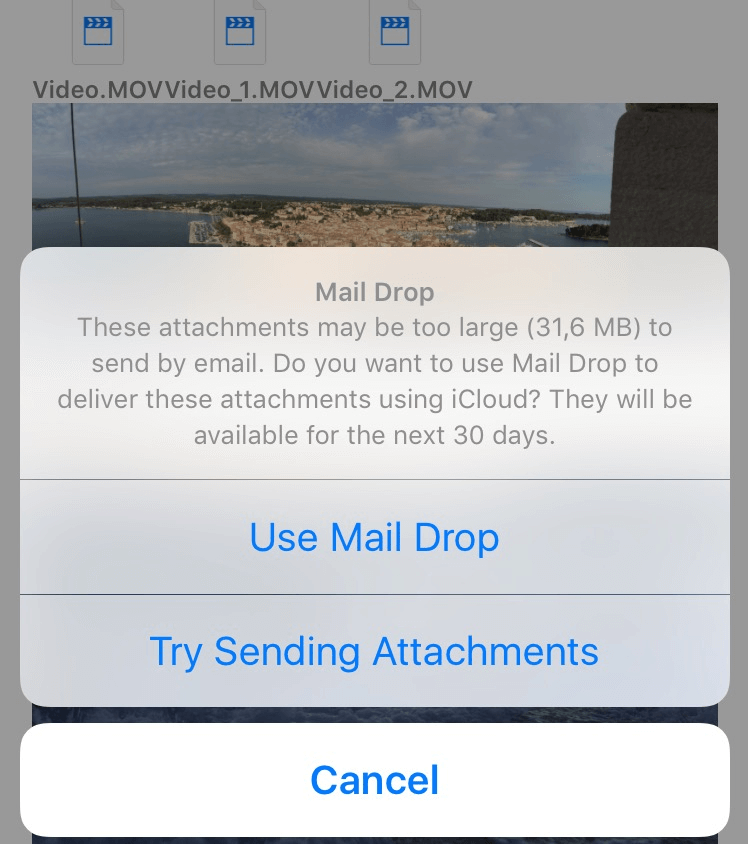
Método 03: Usando o Google Drive para enviar vídeos grandes do iPhone com mais de 5 GB
Se você deseja compartilhar vídeos com mais de 5 GB, sua opção seria usar aplicativos de terceiros, como Microsoft OneDrive, Dropbox ou Google Drive.
O método que compartilharemos aqui é o Google Drive, pois oferece cerca de 15 GB de armazenamento gratuito. Além disso, ele suporta arquivos de vídeo de tamanho grande com um limite máximo de 5 TB. O vídeo também pode ser enviado para outra pessoa através de um link no WhatsApp, e-mail, Mensagens, entre outros.
Aqui estão as etapas sobre como fazê-lo:
Passo 01 – Primeiro, baixe o aplicativo Google Drive na iOS App Store. Inicie o Google Drive e faça login com suas credenciais do Gmail.
Passo 02 – Pressione o sinal que parece um sinal de mais (+) no canto inferior direito. Certifique-se de dar acesso a vídeos e fotos. Em seguida, pressione “Carregar”.
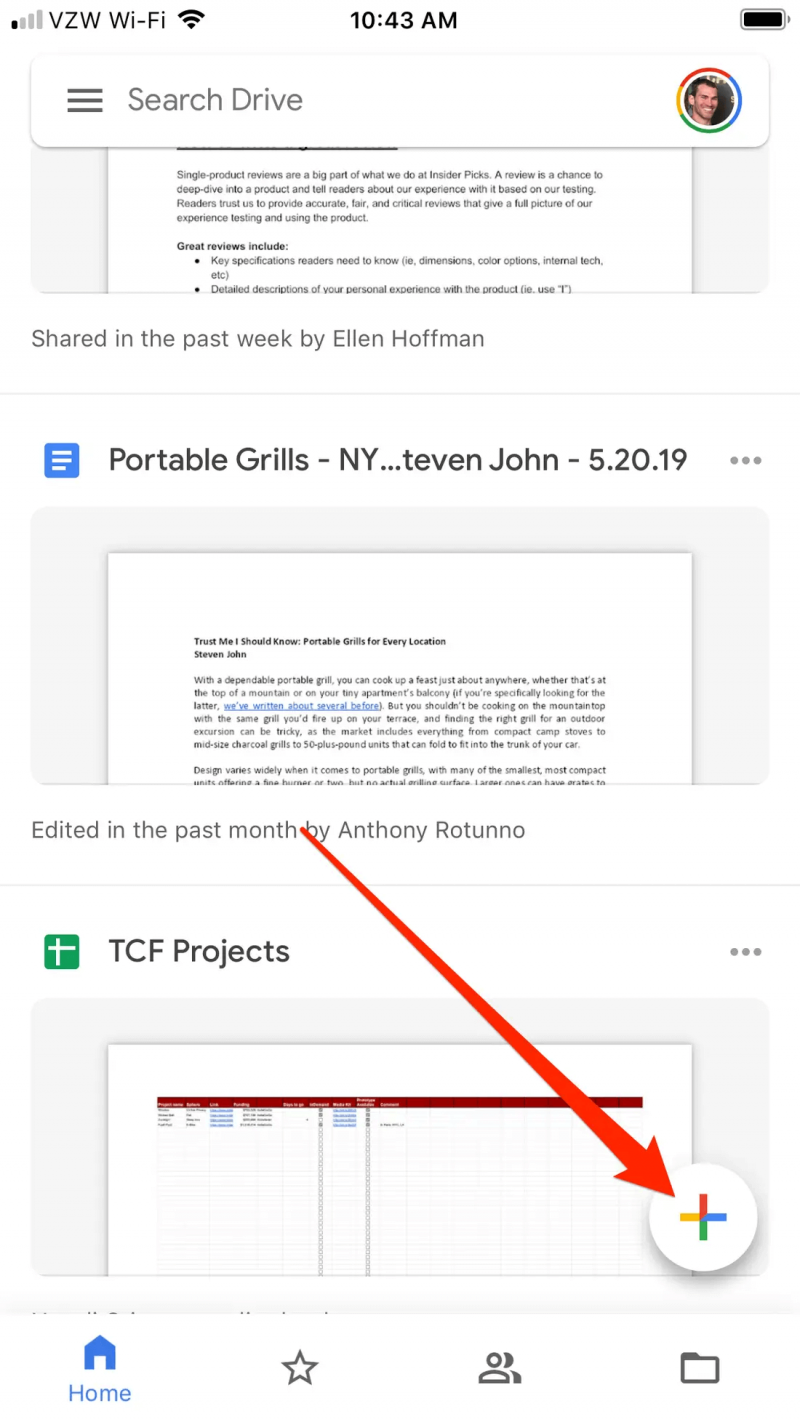
Passo 03 – Pressione “Fotos e Vídeos”. Seus álbuns do iPhone serão exibidos. Em seguida, pressione "Vídeos".
Passo 04 – Localize o vídeo que deseja enviar para outra pessoa. Toque neste vídeo e pressione “Upload”.
Passo 05 – Quando o processo de upload estiver concluído, toque no menu que se parece com três linhas horizontais. Pressione “Recente”. O vídeo que você acabou de enviar estará na parte superior da lista. Toque no menu que se parece com três pontos no lado direito do nome do arquivo para mostrar mais opções.
Passo 06 – Pressione “Copiar Link”.
Passo 07 – Agora, o link copiado pode ser enviado para outras pessoas por meio de mensagens ou correio.
As pessoas também leram6 maneiras de como transferir fotos do Samsung Galaxy S8 para o computador3 maneiras de como transferir músicas do iPhone para o computador
Para enviar vídeos grandes do iPhone, você pode usar o FoneDog Phone Transfer, AirDrop, Mail Drop ou aplicativos de terceiros, como o Google Drive. O envio desses arquivos de vídeo pode ajudá-lo a compartilhar seus momentos e conteúdo informativo com outras pessoas.
A melhor maneira de fazer isso é através do FoneDog Phone Transfer. Contanto que você tenha os dispositivos para os quais deseja enviar, poderá transferir facilmente do iPhone para o computador para outro dispositivo. O software é melhor para transferir arquivos de vídeo grandes sem limitações de capacidade. Ele também suporta visualizar fotos do iCloud online.
Se você baixar o FoneDog Phone Transfer, a ferramenta tem um teste gratuito para que você possa conferir antes de comprá-lo. Além disso, ele vem com uma garantia de reembolso de 30 dias. Tente agora!
Deixe um comentário
Comentário
Transferência telefônica
Transfira dados do iPhone, Android, iOS e Computador para qualquer lugar sem qualquer perda com o FoneDog Phone Transfer. Como foto, mensagens, contatos, música, etc.
Download grátisArtigos Quentes
/
INTERESSANTEMAÇANTE
/
SIMPLESDIFÍCIL
Obrigada! Aqui estão suas escolhas:
Excelente
Classificação: 4.6 / 5 (com base em 75 classificações)